本教程基于Ubuntu 17.10,但是除了下面的Gnome插件部分,同时也支持Ubuntu16
前言
Ubuntu 17.10已经于2017年10月19日正式发布。
Ubuntu向我们提供了友好的Linux桌面用户体验,也有原生终端和原生Docker等相对于Windows的优势,很适合开发者和需要学习Linux的人群。
但在Windows上的Office、Adobe系列工具等,在Linux上都难以找到能提供同样体验的软件。
所以,双系统就成了非常好的选择。
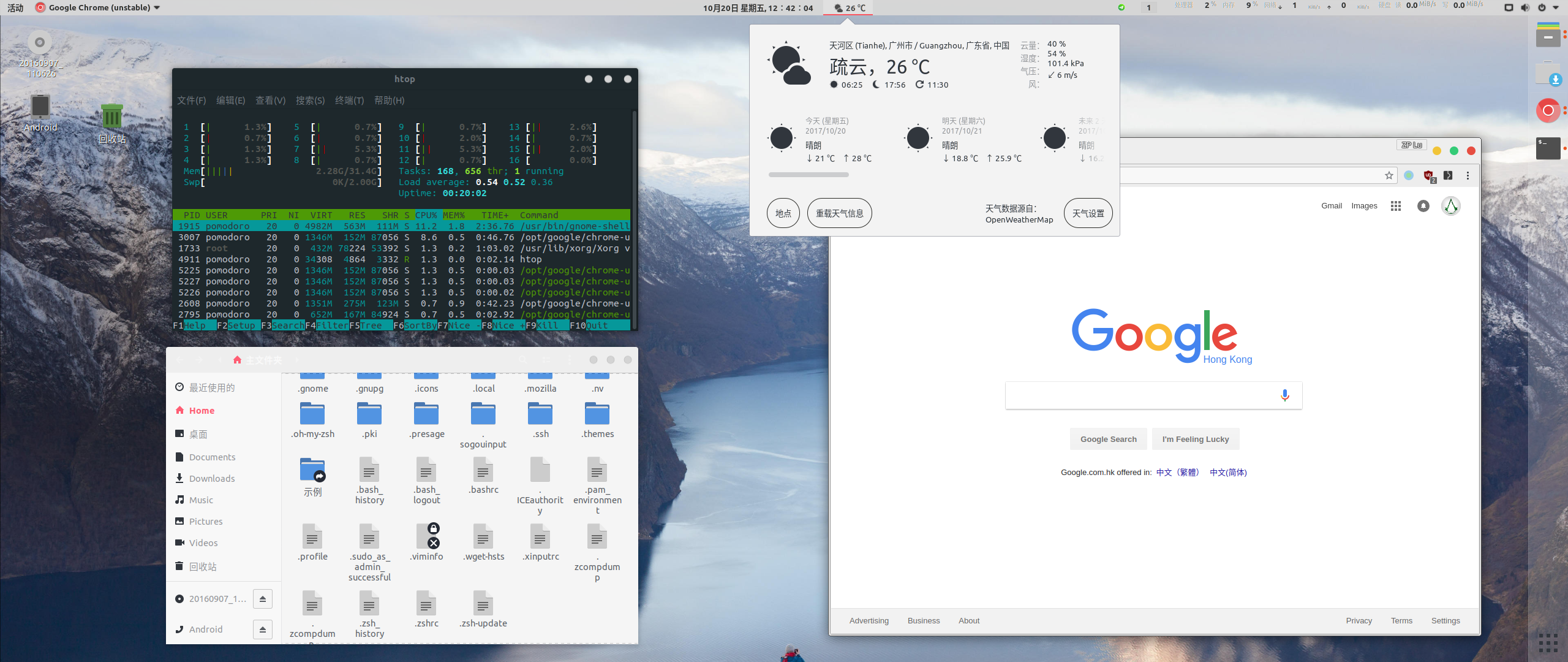
一个大于2GB的U盘
一台已经安装了Windows系统的电脑
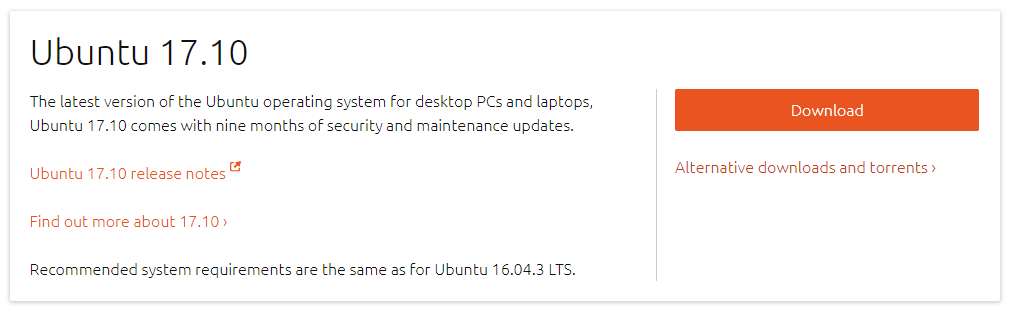
启动盘制作工具Rufus:
可以下载Portable版本[Rufus 2.17 Portable],无需安装,解压即用
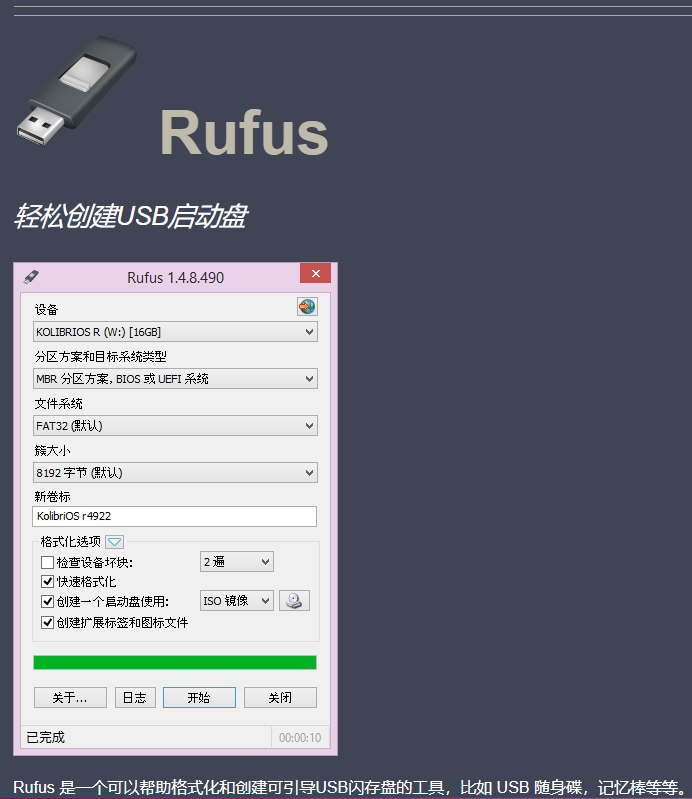
制作启动盘
打开Rufus,选择U盘,选择上面下载的Ubuntu 17.10镜像(注意先备份U盘内的重要数据,本步骤会格式化U盘),点击开始等待写入成功
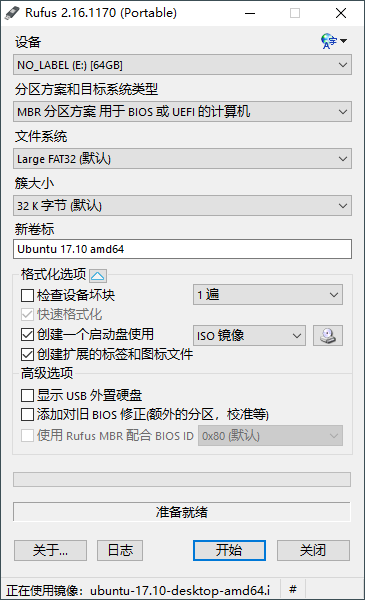
分配硬盘分区
右键 计算机->管理->磁盘管理,右键C盘,选择压缩卷(建议安装在SSD)
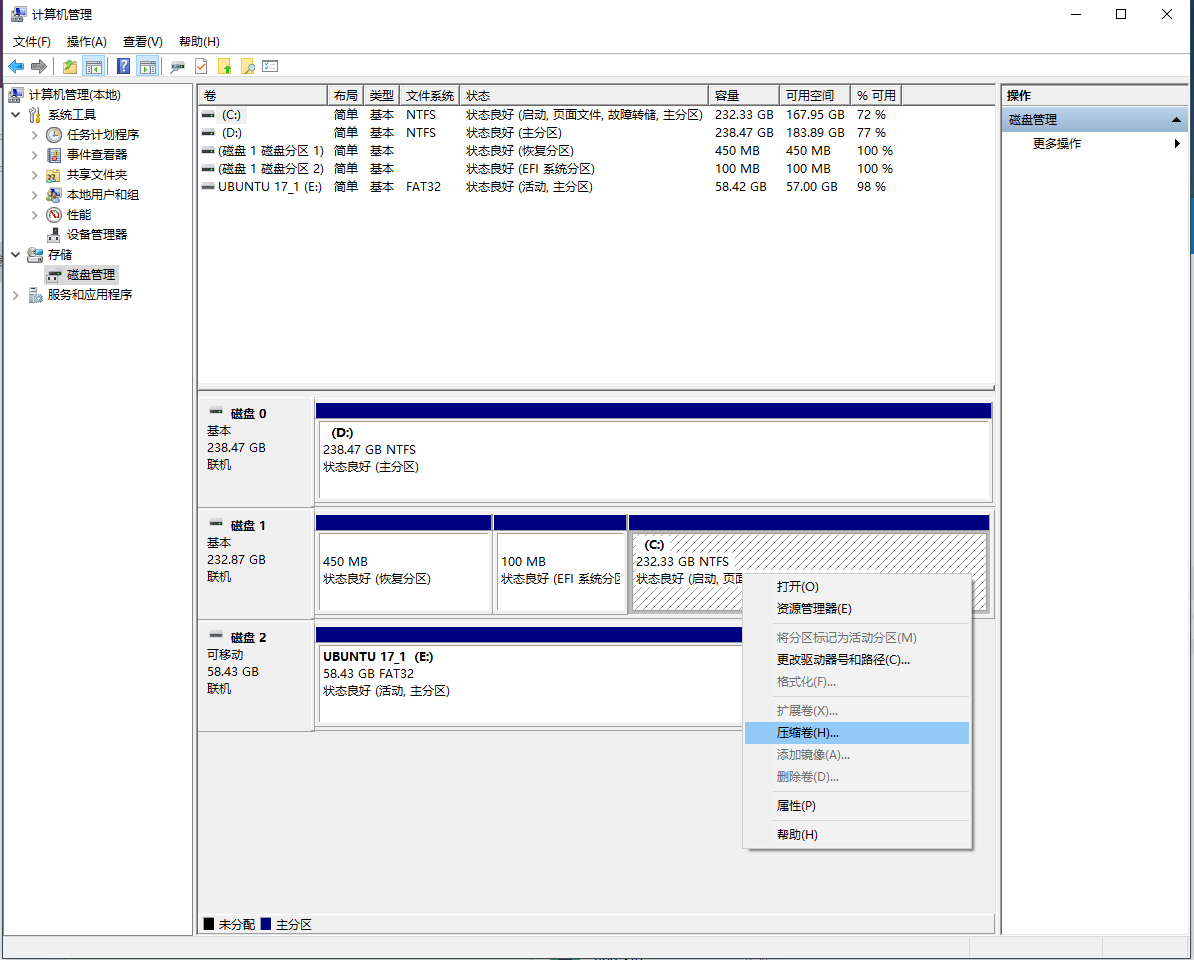
划分你要分配给Ubuntu系统的空间,选择压缩,我在这里分配了100GiB
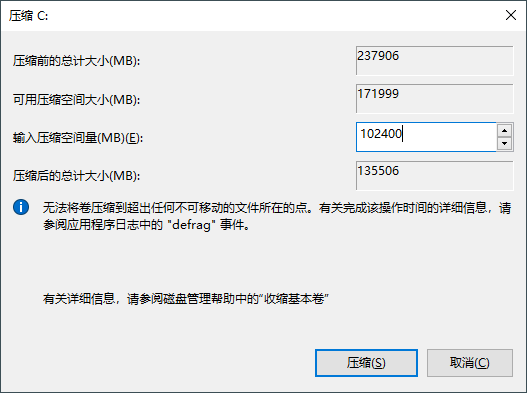
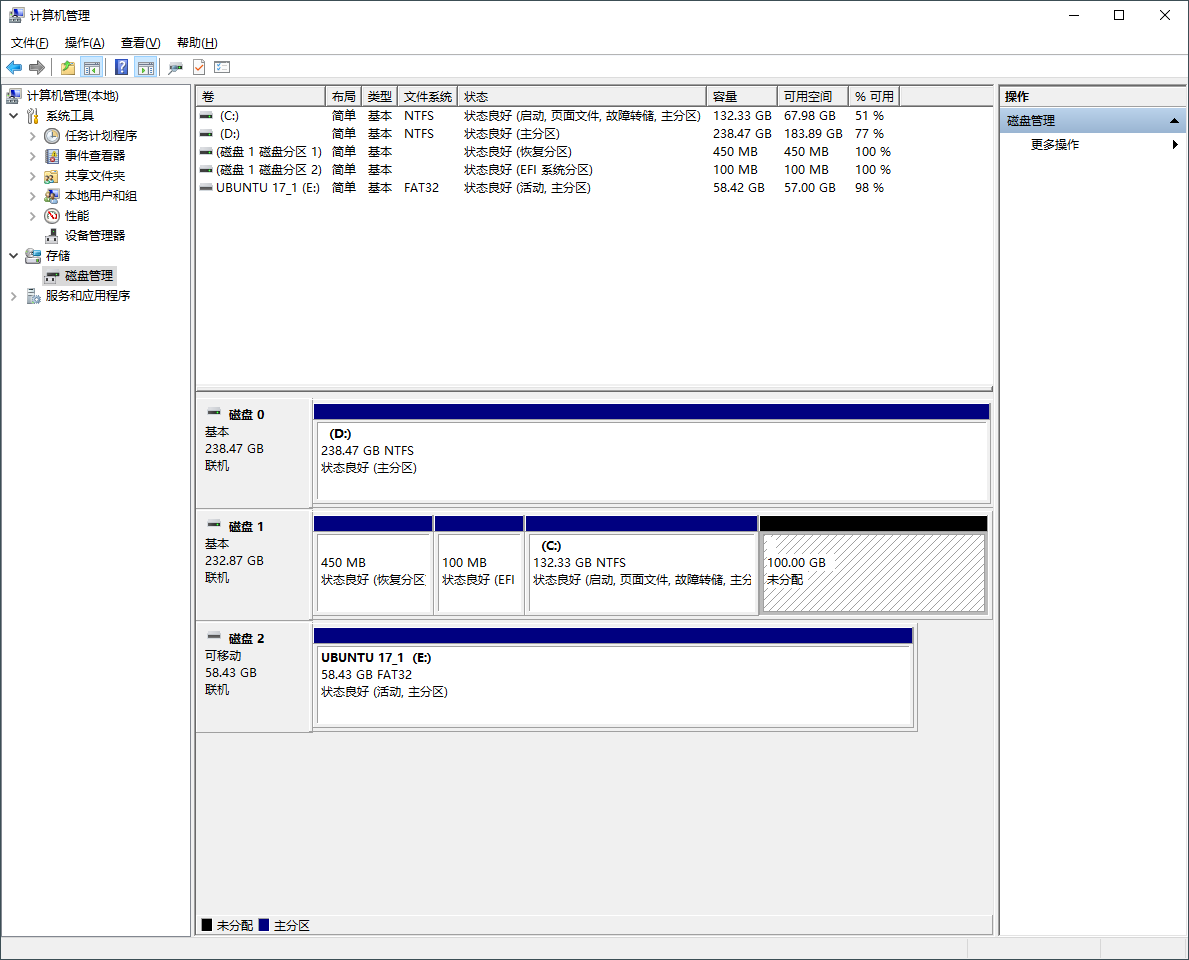
安装重启计算机,选择上面准备的U盘启动,选择第二项——Install Ubuntu
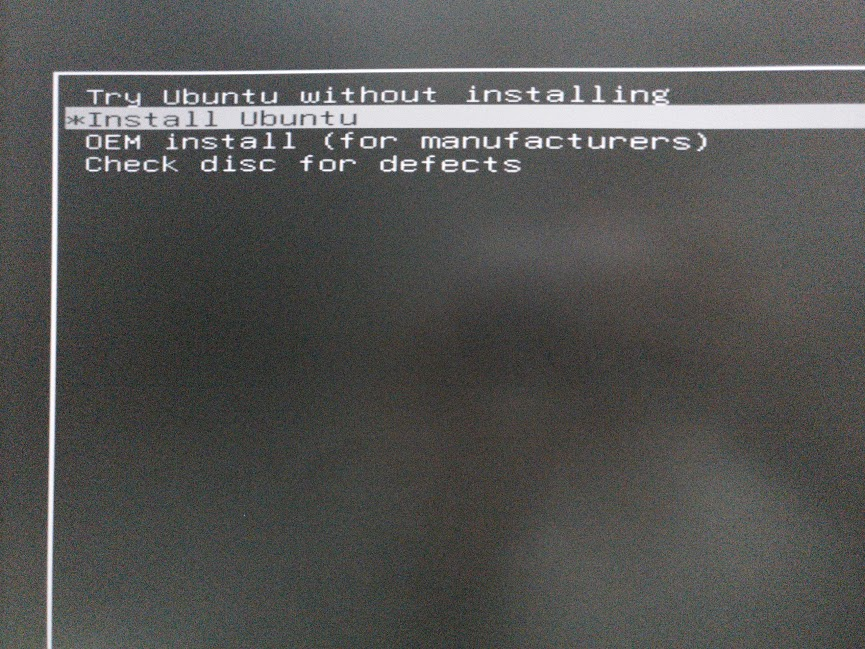
以上是图文教程:完整指南安装、配置和美化Ubuntu 17.10与Windows双系统的详细内容。更多信息请关注PHP中文网其他相关文章!




